达芬奇18免费版英文名davinci resolve,它是一款多轨道剪辑工具,将剪辑、调色、视觉效果、动态图形和音频后期制作融为一体的解决方案,能够帮助用户完成剪辑、调色、后期及交付等一系列的工作,其功能十分的强大,被广泛应用于电影、电视剧、广告、独立电影以及音乐电视等一系列的制作,同时采用新颖的界面设计,易学的美术,让新手用户快速上手操作,当然操作起来也是非常的简单,用户只需要轻轻一点,就能在剪辑、调色、特效和音频流程之间迅速切换,可以说非常的方便。
有了它,您无需学习使用多款软件工具,也不用在多款软件之间切换来完成不同的任务,从而以更快的速度制作出更优质的作品。这意味着您在制作全程都可以使用摄影机原始画质图像,此版本的调色页面设立了新的HDR调色工具,重新设计了一级校色控制工具,并添加了基于AI的Magic Mask遮罩等功能,在软件中的FAIrlight也更新了能提高工作效率的鼠标和键盘编辑选择工具,以及FAIrlight Audio Core和FlexBus新一代音频引擎和总线架构,能支持多达2000条轨道处理,只需要一款这样的软件,就可以获得属于您自己的高级制作工作室,还在等什么?快来加入我们吧。

达芬奇18新功能
1、黑色魔法云
支持Blackmagic Cloud,因此您可以在DaVinci Resolve Project Server项目服务器上云管理您的项目素材库,与世界各地的剪辑师、调色师、视觉特效师和音频工程师一起同时处理同一个项目!
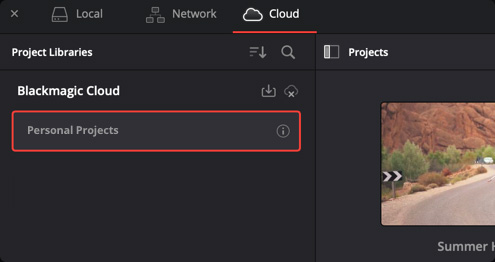
2、黑魔法代理生成器
新的Blackmagic Proxy Generator代理生成器App可从摄影机原始文件自动创建代理文件并加以管理。创建监视文件夹后,新的媒体文件会自动转换成H.264、H.265或ProRes代理来加速剪辑流程。您可以将代理文件提取到单独文件夹用于离线工作!
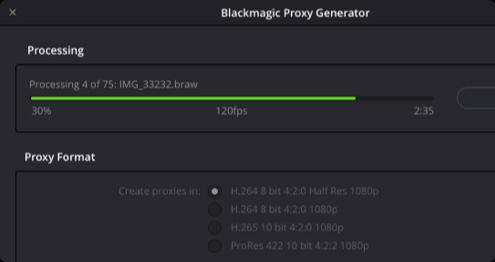
3、简化的代理工作流程
您可以在摄影机原始素材和代理文件之间一键切换!DaVinci Resolve知道Blackmagic Proxy Generator生成的代理文件在文件树中的位置,可以立即将其链接至媒体池中的摄影机原始文件。您将以代理文件进行剪辑,然后再重新链接到摄影机原始文件进行调色。
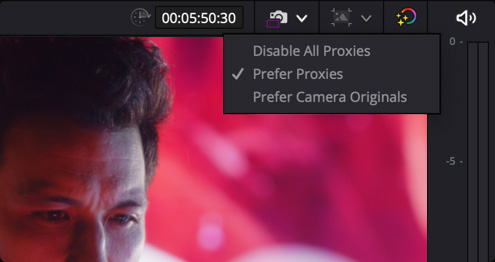
4、智能媒体文件管理
DaVinci Resolve 18添加了智能媒体文件保存位置管理,因此当您协作操作时可以快速将媒体文件链接到特定的文件路径。如今,当远程工作时,您不需要手动重新链接或寻找资料。文件管理时间更少,作品创意时间更多!
5、共享项目素材库
协作更新还针对使用安全私有网络的情况提供了多项重大性能提升!使用远程项目素材库进行协作时,剪辑和调色修改会立即更新,您可以根据最新修改,实时拟定创意决策。
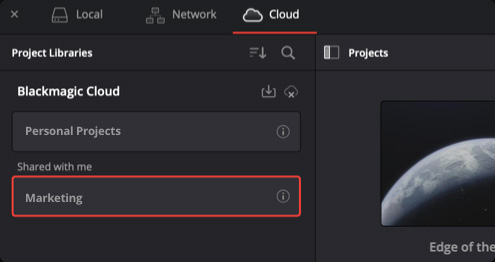
6、在台式机、iPad或iPhone上远程监看
您可以使用Blackmagic ID和登录码开始远程监看。只需在DaVinci Resolve中启用远程监看并分享登录码即可,无需使用IP地址和端口转发。您可以同时向多台计算机、iPad或iPhone推流。

7、演示检查
使用新的演示功能将时间线导出到Blackmagic Cloud。通过Presentations,多名用户可以检查您的时间线,留下评论,甚至共享实时聊天。评论会在DaVinci Resolve时间线上标记出来,帮助您快速对反馈作出回应。
8、在媒体夹内锁定时间线
有了全新的时间线锁定功能,您就能更加便捷地和其他剪辑师同时展开协作。这项自动操作可以将时间线锁定到第一位打开它的用户,防止出现两位用户选中同一条时间线的情况,不再需要锁定整个时间线媒体夹。这样一来,多名剪辑师就可以打开同一个媒体夹中的不同时间线了。
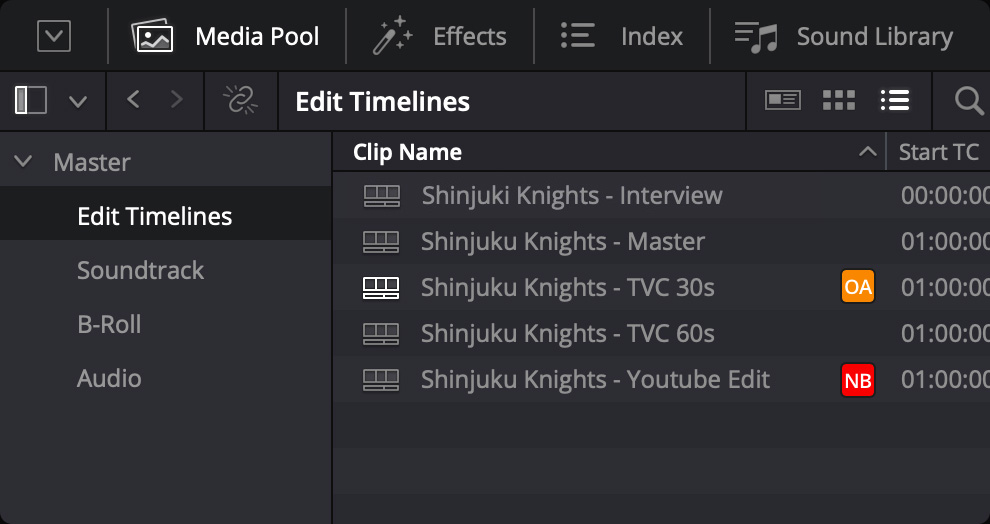
9、AI语音到文本转录
转录功能能够自动转录视频和音频片段!只需在媒体池内选择片段,然后使用菜单选择音频转录功能即可开始转录。您可以标记入点和出点编辑或删除文本,生成子片段,添加标记,甚至移除无声部分。
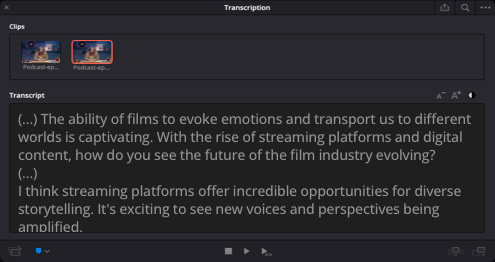
10、基于文本的编辑
通过语音到文本转录功能,您可以搜索特定词汇,或者跳转到某个词出现的片段部分。您不需要查听整个片段或访谈,而是可以选择多个片段进行搜索,快速找到需要的话题,并将其添加到时间线内,从而节省大量时间!
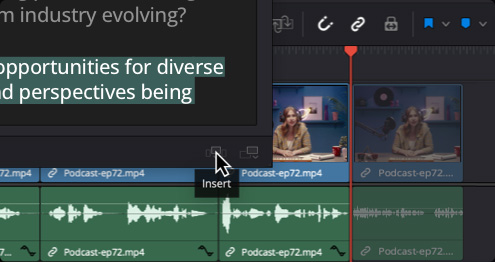
11、自动创建字幕
快编页面和剪辑页面上的自动字幕功能能够将时间线语音转文本自动转录进时间线上的字幕轨道。如要启用该功能,只需在时间线菜单中点击“从音频创建字幕”。分析完成后,点击单个字幕在检查器中修改。
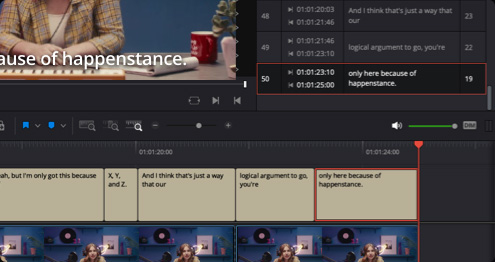
12、场景剪切探测
现在可以直接在剪切时间线上使用场景剪切探测。只需前往时间线菜单,点击“探测场景切点”。所选片段的内容将被分析,剪切点会被自动放置在渲染片段的每个新剪辑上。用户可以根据需要修改或移除修剪点。
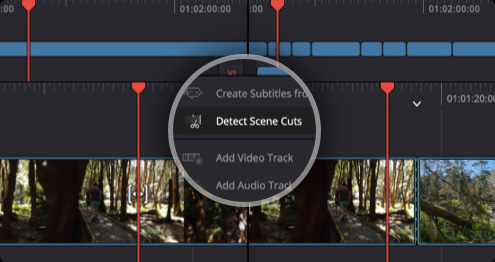
13、快编页面剪辑提升
快编页面时间线添加了三个新菜单,提高了剪辑的效率和灵活性。使用时间线选项、时间线动作和编辑动作开关波纹编辑,修剪播放头编辑点,修剪及重新同步音频,以及更改时间线外观等!
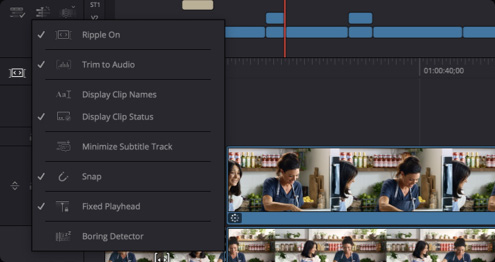
14、波纹按钮
快编页面拥有新的波纹按钮,能够启用或禁用波纹剪辑。之前剪辑总是会被波纹处理,现在禁用波纹按钮后,剪辑时长将被保留,以便在时间线内创建空隙。您可以按住Option键只禁用特定剪辑的波纹。
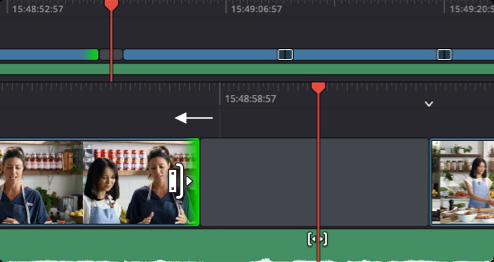
15、A/V分离音频和视频剪辑
在快编页面上拖动片段的下方部分可单独调整音轨,让观众在看到视频片段之前或之后听到对白。剪辑师可以创意性地将视觉注意力放在场景上,使用音频为对白场景添加趣味性、戏剧性或者紧张感。
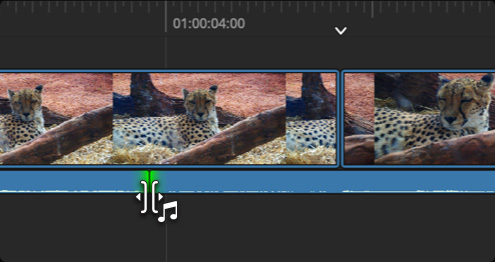
16、Open Timeline IO
有了OpenTimelineIO(OTIO)格式支持,从其他非编应用程序导入导出时间线变得更快更轻松。OTIO支持片段、时间、轨道、转场和标记元数据,以及关于剪切顺序、长度和外部媒体参考的相关信息。
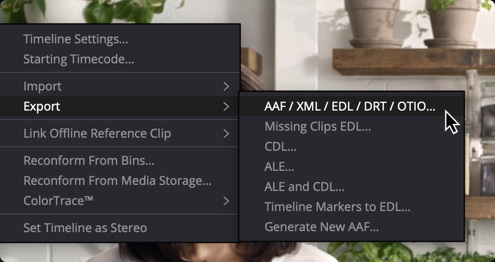
17、直接向抖音上传
内容创作者可以直接向抖音上传视频。只需在偏好中登录您的抖音账户,然后使用交付页面中的渲染预设或者快速导出对话框。新的竖屏宽高比输出选项让社交媒体内容创作更加简单。
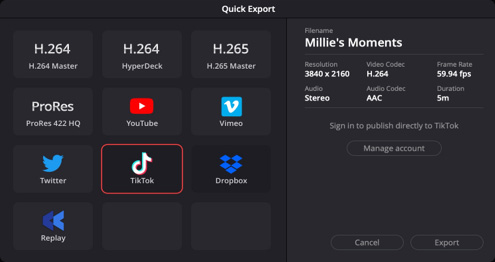
18、支持社交媒体竖屏格式
如果您需要将创作的内容分享到社交媒体平台,可以直接在项目设置中选择正方形和竖屏分辨率选项。使用这些选项能更快完成时间线设置,制作竖屏或正方形分辨率的视频。
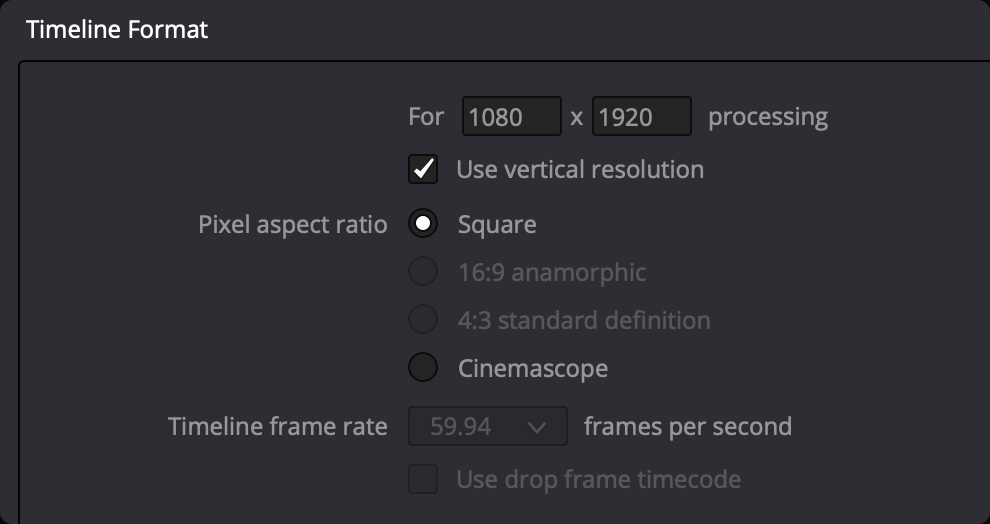
19、基于AI的人声隔离技术
基于AI的人声隔离轨道FX效果可以从人声录音中移除较响的、不需要的声音。将录音中的对白从背景声音中隔离出来,消除从中等噪音乃至飞机声、爆炸声在内的一切杂音,只留下人声。人声隔离功能非常适用于在嘈杂环境中进行的访谈和对白录制。
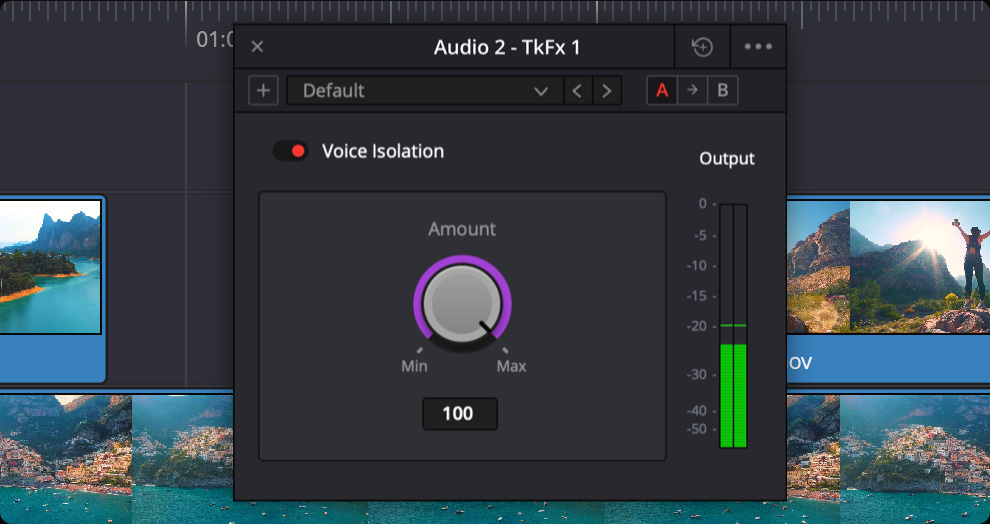
20、搭载内置对白电平工具
检查器中的对白电平轨道FX效果可以处理并平滑对白录音,无需对片段增益或自动化曲线进行繁琐的电平调整。可用控制包括实时滚动波形显示、焦点预设以及三个处理选项,可用来让您轻松获得自然的声音效果。
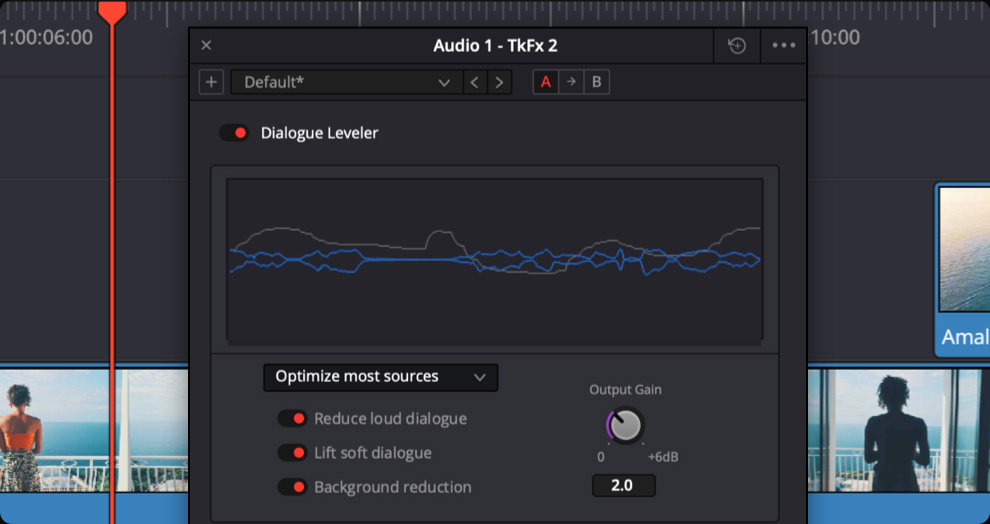
21、以时间线为单位的色彩管理
您现在可以在时间线级别配置DaVinci Resolve的色彩管理。任何已有的自定义时间线会被自动初始化成项目的色彩管理设置。这样就可以为拥有多种媒体的项目设置独立时间线,并按照时间线设置输出色彩空间。
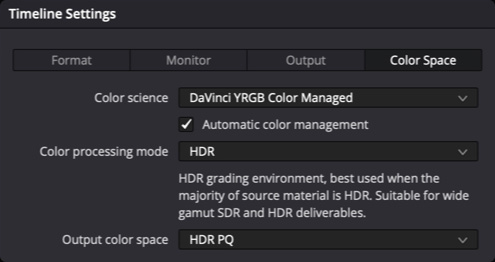
22、Resolve FX Relight
新的Relight FX让您可以为场景添加虚拟光源,以创意的方式调整环境光,填充暗部阴影或者改变氛围。光源可拥有指向性,形成漫射光,点光源或聚光灯,并且可以调整表面柔化和高光控制。
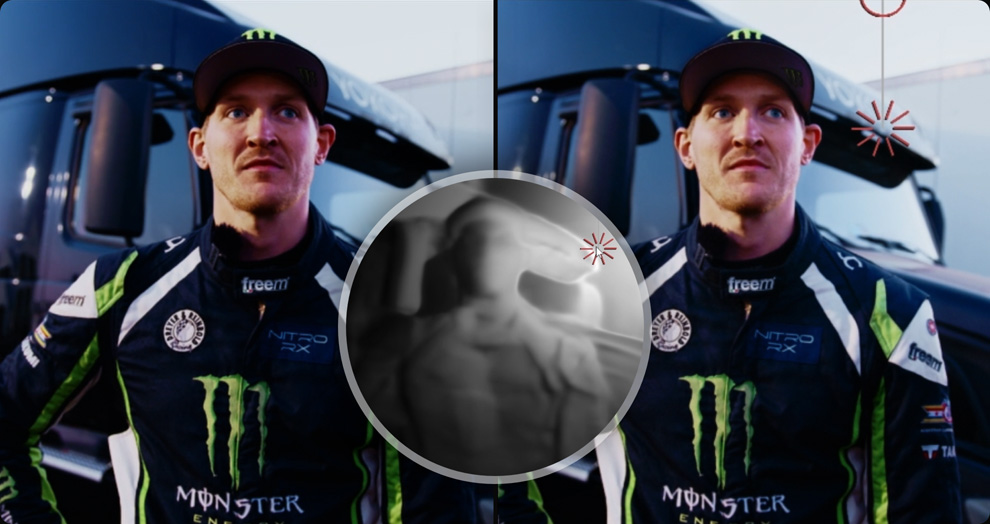
23、标记叠加和标注
调色页面检视器现在支持标记叠加,时间线标注和片段标记。打开标记界面,留下带视觉反馈的书面备注。选择标记颜色和粗细程度,直接在检视器中绘制,或者使用箭头工具指向希望处理的区域。
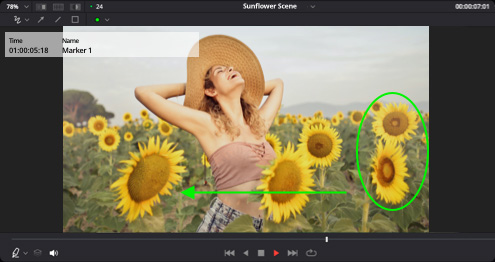
24、节点内合成模式
调色页面节点编辑器中的校正器节点拥有合成模式。通过这些合成模式,您可以在不需要图层混合器的情况下将节点值融入流程中。这样一来,您的节点图会看起来更加干净,跟踪信号流也将更快更简单。
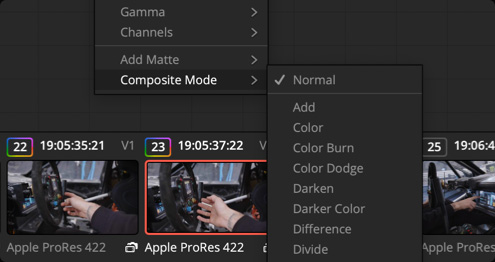
25、直观物体遮罩
神奇遮罩面板中新增物体遮罩功能,可以识别和跟踪成千上万特定物体的运动轨迹。DaVinci Neural Engine神经网络引擎可以直观地隔离动物、车辆、人物、食物以及其他各种元素,用于先进的二级调色和特效应用。
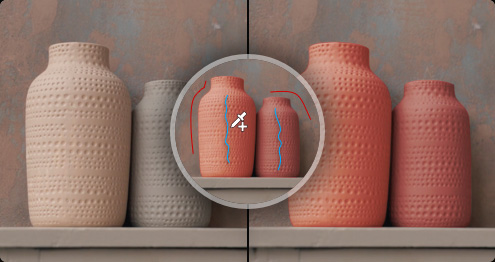
26、自动深度贴图
新的深度贴图特效可让您立即生成场景的3D深度蒙版,从而快速从背景中隔离出前景进行调色,反之亦然。您可以突出前景画面,让采访对象脱颖而出,或为场景背景烘托气氛!

27、升级版Resolve FX美化插件
超级美化模式可在您处理校正美化工作时带来先进的控制。这一超级美化工具由专业级调色师开发,可通过磨皮处理来改善普通瑕疵,然后再恢复细节,打造出更加自然悦目的人物面部状态。

28、跟踪移动的变形表面
您可以在T恤、旗帜,甚至是人物侧脸等容易发生扭曲变形或者角度变化的物体表面应用图文。表面跟踪器的自定义网格可以跟随纹理表面的动态。采用这一强大的跟踪工具,可应用图文、合成纹身、或甚至遮住徽标!

29、通用场景探测
Fusion现在支持Universal Scene Description文件,帮助视觉特效师之间更轻松地协作。可以导入几何、照明、摄影机、素材和动画等USD数据。Fusion的新USD工具能帮助您通过Storm等Hydra渲染器操控和渲染文件,以及重新调整灯光效果。
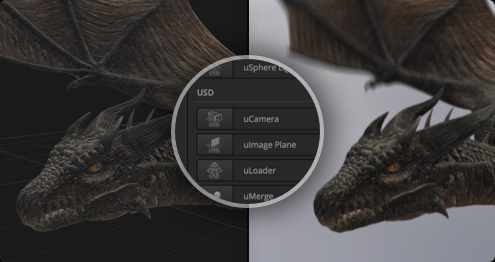
30、Fusion多层工具
新的多层合并工具让您可以把多个媒体源合并成一个多层堆叠,通过使用图层合并片段、静帧或图文,更轻松地创建合成。每个图层都拥有自己的控制,因此您仍然可以单独更改位置、大小和应用模式等属性。
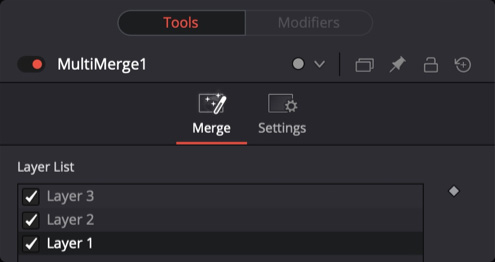
31、GPU加速绘图
在DaVinci Resolve 18中,GPU加速可实时生成并显示画笔笔刷,当进行遮盖处理或平面设计工作时更为直观。即时视觉反馈可让您以任何笔刷风格或形状从事工作和进行修改。
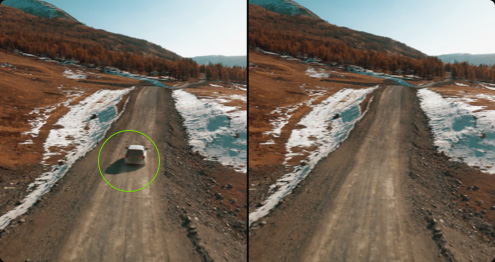
32、文本和形状加速
文本、Text+和形状模板的速度和播放性能在DaVinci Resolve 18中有所提升。新的内存管理和数据处理功能使得Fusion模板速度提高多达200%。您可以在检视器中看到加速效果并且动态图形合成操作速度也显著提升!
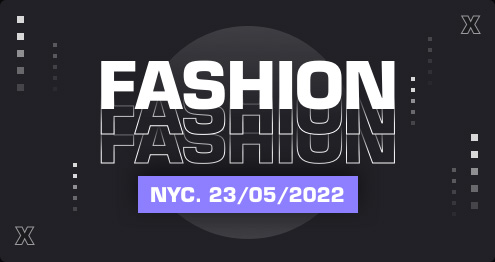
33、Fairlight轨道群组
将相关的音轨或调音台通道合并成组,能够实现混合自动化或剪辑操作共享。创建群组时,您可以决定共享的参数。群组可以被嵌套或者暂时中止,以便快速转移注意力到更小的群组或各个轨道。
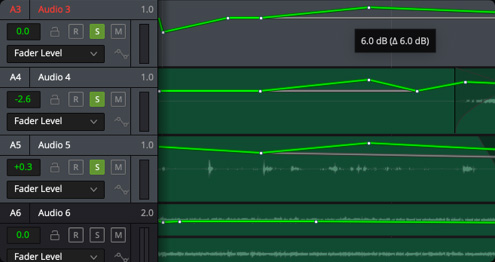
34、AI音频分类
DaVinci Neural Engine能够根据内容对音频片段进行分类,在检查不熟悉的素材时提升剪辑选择的效率。分析结束后,音频片段会出现在对白、音乐和特效的素材媒体夹里,拥有详细的子类别,比如:爆炸、水或者昆虫等。
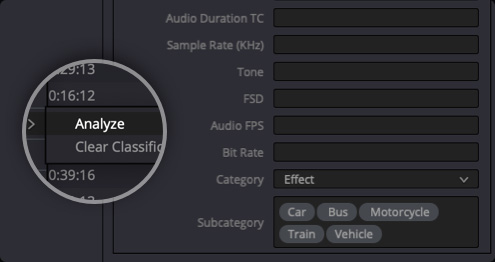
35、矢量关键帧打造自动化曲线
Fairlight轨道自动化曲线可通过关键帧进行修改,操作起来就像片段增益调整线一样简单。按住Option键点击可添加关键帧,或者使用铅笔工具绘制,直观地进行编辑、修剪,并使用标准工具来微调关键帧。工具提示会显示关键帧数值的变化,矢量自动化操作可获得线性流畅的电平变化。
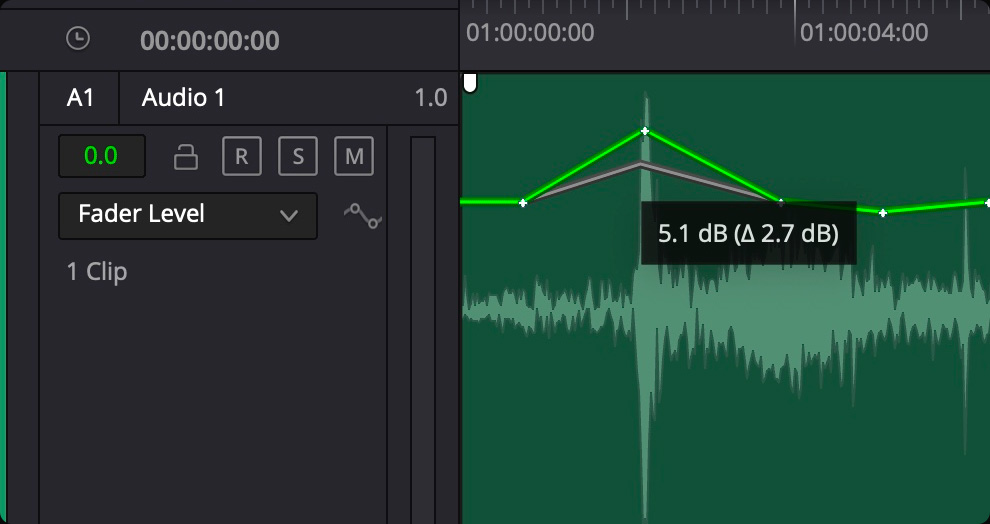
36、根据时间码或音乐节奏网格编辑
Fairlight的网格模式可以将片段放置在网格中,实现精准的时间调整。启用网格的吸附功能可以让您拖拽、修剪或微调片段时间码的时候获得精确的对齐效果。使用网格菜单可自定义网格线条的可见性、吸附功能、时间刻度以及分辨率,范围从1秒到1/4帧、1小节到1/16音符不等。
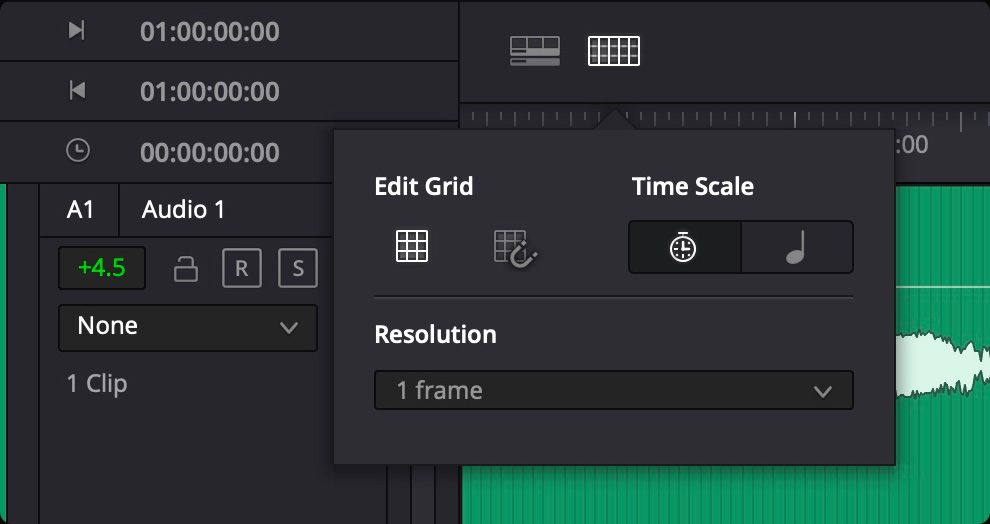
37、将老式项目转换成FlexBus
FlexBus是Fairlight的灵活音频总线处理和指派系统,专为管理大量轨道设计,且具备广泛的插件处理能力、强大的同步和多项目交付功能。如今您只要轻轻一点,就可以快速将老式固定总线Fairlight项目转换成FlexBus。
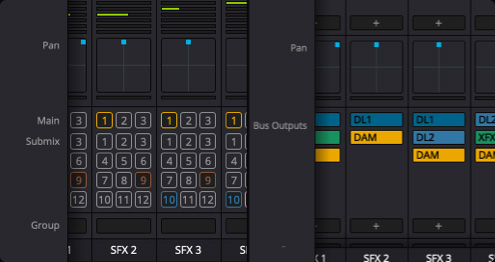
38、自动双耳渲染
扩展后的杜比全景声交付工具集可支持从复杂杜比全景声混音双耳输出渲染。如今杜比7.1.4混音可渲染成一对耳机播放的音频,同时可以仅从两个音频声道保留沉浸式音响体验。

39、分解嵌套时间线
分解菜单中的新选项强化了协作性能,可让剪辑师将其工作汇总在一个时间线内。嵌套时间线如今分解后可包含FX和自动化处理等所有轨道数据。各路指派会使用新的总线进行连接,现有路径或新的轨道可以不进行分配。
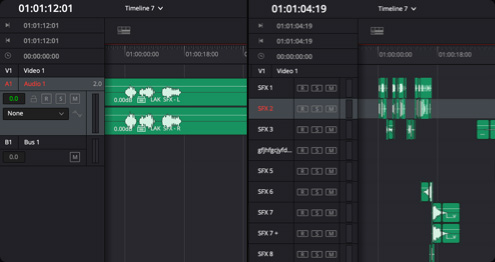
40、革新式3D空间方位视图
DaVinci Resolve原生支持新型工业音频标准格式,包括沉浸式音频格式,诸如杜比全景声、Auro 3D、MPEG-H、NHK 22.2和SMPTE。空间方位视图可以实时显示所有混音对象的情况,直观显示它们在空间中的位置,以及它们在3D空间中和其他物体的位置关系。
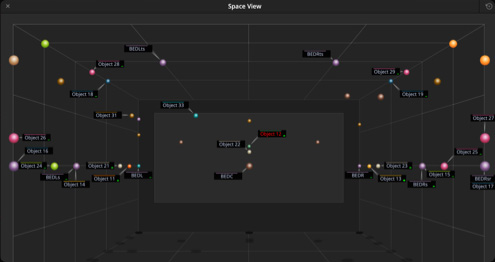
软件亮点
1、自定义时间线设置
现在,您可以在同一个项目中创建具有不同帧速率,分辨率,监视和输出设置的时间轴!
2、调整剪辑
在时间轴中的一叠剪辑之上应用混合模式,变换,ResolveFX,颜色等级等。
3、面部识别
使用DaVinci神经引擎检测剪辑中的面部,并根据每个镜头中的人物自动创建投影箱。
4、速度变形重定时
由达芬奇神经引擎驱动的令人难以置信的高质量运动估计速度变化和帧速率转换。
5、图像稳定
在编辑页面上分析拍摄并使用完整的相机锁定,变焦,平滑和强度控制来应用稳定。
6、关键帧曲线编辑器
在时间线曲线编辑器中轻松控制位置以及ResolveFX和OpenFX关键帧可以更快地制作动画效果。
系统要求
带有最新更新的 Windows 10 或者 Windows 11
至少 16 GB 的 RAM 用于安装和分级,我们建议 32 GB 用于 Fusion
至少 2 GB 的
视频 显卡必须支持 OpenCL 1.2 和 CUDA 11
驱动程序用于 Nvidia 卡而不是早期版本 451.82
其它版本下载
- 自媒体视频处理软件
- 电脑专业视频剪辑软件
- 口碑好的视频编辑
- 视频后期处理软件
- 电脑视频剪辑软件
-
 更多 (63个) >>做自媒体常用的视频处理软件 短视频的快速发展带动了一大批的自媒体,这做自媒体少不了需要用到视频编辑软件,那么目前市场上视频编辑软件有哪些呢?这里小编为大家做一个综合性的整理推荐,首先专业人士首选应该是Premiere,该软件拥有无与伦比的生态系统,强大的功能集,领先的协作功能,是目前视频编辑最好的软件;而作为爱好者而言,会声会影应该是更好的选择,因为不管是3d、4k、还是360度vr视频都能轻松处理,并且还配备了多相机编辑器、多点运动追踪,时间重映射,视频遮罩,音频抑制等功能;如果你是小白用户的话,爱剪辑应该是你的选择,其最大的特色在于操作简单轻松,但又拥有专业的风格滤镜效果,以及炫目的视频切换效果,能够为你打造影院级的作品,用户可以据据自己的需要选择下载使用。
更多 (63个) >>做自媒体常用的视频处理软件 短视频的快速发展带动了一大批的自媒体,这做自媒体少不了需要用到视频编辑软件,那么目前市场上视频编辑软件有哪些呢?这里小编为大家做一个综合性的整理推荐,首先专业人士首选应该是Premiere,该软件拥有无与伦比的生态系统,强大的功能集,领先的协作功能,是目前视频编辑最好的软件;而作为爱好者而言,会声会影应该是更好的选择,因为不管是3d、4k、还是360度vr视频都能轻松处理,并且还配备了多相机编辑器、多点运动追踪,时间重映射,视频遮罩,音频抑制等功能;如果你是小白用户的话,爱剪辑应该是你的选择,其最大的特色在于操作简单轻松,但又拥有专业的风格滤镜效果,以及炫目的视频切换效果,能够为你打造影院级的作品,用户可以据据自己的需要选择下载使用。 -
-

翔基视频剪切合并软件 23.12M
查看/简体中文v6.8.0.0 -

蜜蜂剪辑电脑版 959K
查看/简体中文v1.7.11.4官方版 -

Soft4Boost Split Movie(电影剪裁工具) 75.95M
查看/英文v7.3.1.327 -

易剪辑软件电脑版 53.57M
查看/简体中文v11.0 -

轻抖电脑版 99.38M
查看/简体中文v3.2.300官方版 -

爱剪辑电脑版 894.26M
查看/简体中文v6.0官方版 -

优芽互动电影电脑版 167.76M
查看/简体中文v2.0.3.20241014 -

剪映电脑版 765.8M
查看/简体中文v7.8.0官方版 -

万兴喵影2025电脑版 1.12M
查看/简体中文v14.3.15官方版 -
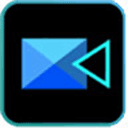
威力导演2025旗舰版 1013.76M
查看/简体中文v23.1.1322.0中文免激活绿色便携版 -

davinci resolve18中文版 4.97G
查看/简体中文v18.6.6 -

360快剪辑电脑版 84.94M
查看/简体中文v1.3.1.5100官方版 -

VSDC Video Editor(视频编辑器) 115.75M
查看/多国语言[中文]v9.4.3.613 -

万兴播爆电脑版 1.17M
查看/简体中文v1.5.30官方版 -

Aimersoft Video Editor中文版 58.87M
查看/简体中文v3.6.2.0注册版 -

premiere elements2024完整版 2.19G
查看/简体中文v24.2.0.358
-
发表评论
18人参与,2条评论- 第2楼湖南省长沙市网友发表于: 2024-03-02 20:43:12
- 大家安装一定要看readme这个txt文件,里面告诉你crack文件夹下三个文件覆盖的位置。要注意前两个是放在安装路径根目录下的,并不一定是c盘!16盖楼(回复)
- 第1楼新疆电信网友发表于: 2020-01-14 00:29:00
- 很好 很好 很好0盖楼(回复)
软件排行榜
- 1Adobe Premiere Pro 2024中文破解版 v24.6.1
- 2topaz video ai中文绿色便携版 v3.0.10
- 3Adobe After Effects 2025中文免费版 v25.1.0.68直装版
- 4obs直播软件中文版 v31.0.3官方版
- 5达芬奇19中文版 v19.1.3
- 6快剪辑破解版无水印永久免费版 v1.3.1.3060绿色中文版
- 7vmix pro 23简体中文完美破解版 附安装教程(真正破解版)
- 8剪映32位电脑版 v3.8.0.9593专业版
- 9Adobe Media Encoder 2022 v22.6.1.2
- 10potplayer解码器(open codec for potplayer) 32位64位
热门推荐
 nodevideo电脑版 v7.1.3官方版151.76M / 简体中文
nodevideo电脑版 v7.1.3官方版151.76M / 简体中文 必剪电脑版 v3.4.9216.77M / 简体中文
必剪电脑版 v3.4.9216.77M / 简体中文 MediaInfo(视频媒体信息检测工具) v25.0313.75M / 简体中文
MediaInfo(视频媒体信息检测工具) v25.0313.75M / 简体中文 爱剪辑电脑版 v6.0官方版894.26M / 简体中文
爱剪辑电脑版 v6.0官方版894.26M / 简体中文 剪映电脑版 v7.8.0官方版765.8M / 简体中文
剪映电脑版 v7.8.0官方版765.8M / 简体中文 万兴播爆电脑版 v1.5.30官方版1.17M / 简体中文
万兴播爆电脑版 v1.5.30官方版1.17M / 简体中文 剪辑师视频剪辑软件 v1.7.0.807114.23M / 简体中文
剪辑师视频剪辑软件 v1.7.0.807114.23M / 简体中文 videopad视频编辑软件中文版 v16.28官方版12.01M / 简体中文
videopad视频编辑软件中文版 v16.28官方版12.01M / 简体中文 xilisoft dvd ripper platinum v7.8.17官方版35.65M / 简体中文
xilisoft dvd ripper platinum v7.8.17官方版35.65M / 简体中文 视频编辑专家 v10.1纯净安装版26.89M / 简体中文
视频编辑专家 v10.1纯净安装版26.89M / 简体中文














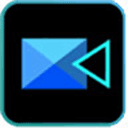











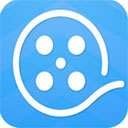


























 nodevideo电脑版 v7.1.3官方版
nodevideo电脑版 v7.1.3官方版 必剪电脑版 v3.4.9
必剪电脑版 v3.4.9 MediaInfo(视频媒体信息检测工具) v25.03
MediaInfo(视频媒体信息检测工具) v25.03 剪辑师视频剪辑软件 v1.7.0.807
剪辑师视频剪辑软件 v1.7.0.807 xilisoft dvd ripper platinum v7.8.17官方版
xilisoft dvd ripper platinum v7.8.17官方版 视频编辑专家 v10.1纯净安装版
视频编辑专家 v10.1纯净安装版 赣公网安备36010602000168号,版权投诉请发邮件到ddooocom#126.com(请将#换成@),我们会尽快处理
赣公网安备36010602000168号,版权投诉请发邮件到ddooocom#126.com(请将#换成@),我们会尽快处理